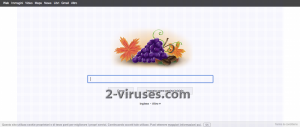Der Search.findeer.com Virus ist ein Browser Hijacker, der normalerweise Computer in Italien infiziert – es gibt aber auch eine englische und französische Version. Das Schurkenprogramm kann auf zufällig ausgewählten Computern gemeinsam mit Freeware aus dem Internet installiert werden. Der Parasit wird mit verschiedenen Music Playern, Videorekordern, Download Managern etc. gebündelt. Egal, ob Sie das Programm versehentlich heruntergeladen haben oder über die Änderung Ihres Suchanbieters in Search.findeer.com Bescheid wussten: es wird nicht empfohlen, die Malware zu verwenden. Es handelt sich um eine nutzlose Suchmaschine, die nur versucht, Sie dazu zu bringen, gesponserte Webseiten zu besuchen, um deren Traffic zu erhöhen. Benutzern wird dringend empfohlen, bekannte Suchanbieter zu verwenden, um nicht in Aktivitäten von Dritten inkludiert zu werden und die verlässlichsten Suchresultaten zu erhalten.
Falls Sie vor kurzem neue Anwendungen auf Ihrem Computer installiert haben, ist es sehr wahrscheinlich, dass der Search.findeer.com Virus damit kombiniert wurde. Computerbenutzer sollten aufmerksamer sein, während sie neue Programme auf Ihrem Computer installieren. Es ist sehr wichtig, die Installationsschritte zu verfolgen, während Sie neue Dinge herunterladen, und zu kontrollieren, welchen Dingen Sie zustimmen, bevor Sie auf weiter“, „Ok“, „Zustimmen“, „Akzeptieren“ oder ähnliche Buttons klicken. Lassen Sie nicht zu, dass Ihre Startseite durch unbekannte Webseiten ersetzt wird, und installieren Sie keine zusätzlichen Programme, die Sie nicht kennen. Da viele Benutzer einfach blind durch die Installationsschritte klicken, könnten ganz einfach unerwünschte Änderungen im System vorgenommen werden.
Falls Search.findeer.com bereits als Ihre Startseite festgelegt wurde und Sie versuchen, es für Ihre Suchanfragen zu verwenden, werden Sie schnell bemerken, dass die Webseite komplett unverlässlich ist. Das Programm zeigt vor allem kommerzielle Webseiten als Suchresultate an und versucht, ein Affiliate-Einkommen zu verdienen, indem Sie dazu gebracht werden, auf diese gesponserten Webseiten zu klicken. Sie werden auch verschiedene Werbeanzeigen zwischen den Webseiten sehen, die mit zahlreichen Angeboten – vor allem aus dem Bereich des Online-Shoppings – locken. Beachten Sie, dass der Search.findeer.com Virus wahrscheinlich versucht, Sie auf unverlässliche Webseiten weiterzuleiten, auf denen Sie davon überzeugt werden könnten, nutzlose Dinge zu kaufen – im schlimmsten Fall könnte sogar Ihr Computer infiziert werden.
Solange sich der Search.findeer.com Virus in Ihrem System befindet, versucht er auch, Ihre Sufgewohnheiten zu verfolgen und Informationen zu sammeln, die von Dritten zu Marketingzwecken verwendet werden können. Falls der Parasit Zugriff auf Ihren Surfverlauf und Ihre Suchanfragen erhält, kann er diese verwenden, um personalisierte Werbeanzeigen zu erstellen. Diese Art von Werbung ist natürlich wesentlich effektiver, da sie auf die spezifischen Bedürfnisse jedes Benutzers abzielt – und das bedeutet, dass mehr Benutzer darauf klicken. Obwohl Affiliate Marketing legal ist, wendet der Search.findeer.com Virus unfaire Techniken an, um an Ihre persönlichen Informationen zu gelangen. Falls Sie nicht in Aktivitäten von Dritten inkludiert werden und weiterhin normal im Internet surfen möchten, wird dringend empfohlen, den Search.findeer.com Virus zu entfernen, sobald Sie die Malware in Internet Explorer, Mozilla Firefox oder Google Chrome entdecken. Beachten Sie, dass der Parasit alle Browser gleichzeitig infizieren kann, entfernen Sie ihn daher aus jedem einzelnen Browser. Lassen Sie einen kompletten Scan mit einem seriösen Antispyware-Programm, wie StopZilla oder Spyhunter, laufen. Erfahrene Benutzer können auch versuchen, diesen Browser Hijacker manuell zu entfernen. Befolgen Sie dafür die nachfolgende Anleitung.
Spezielle Entfernungsanleitung für den Search.findeer.com Virus
TopWie man Search.findeer.com Virus aus Google Chrome entfernt
- Klicken Sie auf die 3 horizontalen Linien in der Toolbar des Browsers und wählen Sie Weitere Tools->Erweiterungen

- Wählen Sie alle betrügerischen Erweiterungen aus und löschen Sie sie.

- Klicken Sie auf die 3 horizontalen Linien in der Browser-Toolbar und wählen Sie Einstellungen.

- Wählen Sie Suchmaschinen verwalten.

- Entfernen Sie unnötige Suchmaschinen aus der Liste.

- Gehen Sie zurück zu den Einstellungen. Wählen Sie unter Beim Start „Neuer Tab“-Seite öffnen (Sie können auch unerwünschte Seiten über den Link „Seiten festlegen“ entfernen).
- Falls Ihre Startseite geändert wurde, klicken Sie auf das Chrome-Menü in der oberen rechten Ecke und wählen Sie Einstellungen. Wählen Sie Bestimmte Seite oder Seiten öffnen und klicken Sie auf Seiten festlegen.

- Löschen Sie betrügerische Suchwebseiten aus dem Fenster Startseiten, indem Sie auf das nebenstehende „X“ klicken.

(Optional) Setzen Sie Ihre Browser-Einstellungen zurück
Falls Sie weiterhin Probleme haben, die mit Search.findeer.com Virus in Verbindung stehen, setzen Sie die Einstellungen Ihrer Browser auf ihre Standard-Einstellungen zurück.
- Klicken Sie auf das Chrome-Menü (drei horizontale Linien) und wählen Sie Einstellungen.
- Scrollen Sie zum Ende der Seite und klicken Sie auf Einstellungen zurücksetzen.

- Klicken Sie im Bestätigungsfenster auf Einstellungen zurücksetzen
.

Falls Sie Ihre Browser-Einstellungen nicht zurücksetzen können und das Problem weiterhin besteht, scannen Sie Ihr System mit einem Anti-Malware Programm.
Top Wie man Search.findeer.com Virus aus Firefox entfernt:
- Klicken Sie auf das Menü in der oberen rechten Ecke des Mozilla-Fensters und wählen Sie „Add-ons“ aus (oder drücken Sie Strg+Shift+A auf Ihrer Tastatur).

- Sehen Sie die Liste der Erweiterungen und Add-ons durch und entfernen Sie alle Dinge, die mit Search.findeer.com Virus in Verbindung stehen, sowie Dinge, die Sie nicht kennen. Falls Sie die Erweiterung nicht kennen und sie nicht von Mozilla, Google, Microsoft, Oracle oder Adobe stammt, benötigen Sie sie wahrscheinlich nicht.

- Falls Ihre Startseite geändert wurde, klicken Sie auf das Firefox-Menü in der oberen rechten Ecke und wählen Sie Einstellungen -> Allgemein. Geben Sie eine bevorzugte URL in das Startseite-Feld ein und klicken Sie auf Standard wiederherstellen.

- Klicken Sie auf das Menü in der oberen rechten Ecke des Mozilla Firefox Fensters. Klicken Sie danach auf Hilfe.

- Wählen Sie Informationen zur Fehlerbehebung im Hilfe-Menü aus.

- Klicken Sie auf Firefox zurücksetzen.

- Klicken Sie im Bestätigungsfenster auf Firefox zurücksetzen. Mozilla Firefox schließt sich und wird auf die Standard-Einstellungen zurückgesetzt.

- Geben Sie „about:config“ in die Adressleiste ein und drücken Sie Enter. Dadurch öffnet sich die Seite der Einstellungen.

- Geben Sie „Keyword.url“ in das Suchfeld ein. Klicken Sie mit der rechten Maustaste darauf und setzen Sie es zurück.

- Geben Sie „browser.search.defaultengine“ in das Suchfeld ein. Klicken Sie mit der rechten Maustaste darauf und setzen Sie es zurück.
- Geben Sie „browser.search.selectedengine“ in das Suchfeld ein. Klicken Sie mit der rechten Maustaste darauf und setzen Sie es zurück.
- Suchen Sie nach „browser.newtab.url“. Klicken Sie mit der rechten Maustaste darauf und setzen Sie es zurück. Dadurch startet die Suchseite nicht mehr in jedem neuen Tab.
- Falls die Einstellungen zurückgesetzt werden und Scans mit Anti-Malware-Programmen kein Ergebnis liefern: schließen Sie Firefox, öffnen Sie den Dateiexplorer und geben Sie %AppData% in die Adressleiste ein. Geben Sie user.js in das Suchfeld ein. Falls diese Datei existiert, benennen Sie sie um und starten Sie Firefox erneut. Sie müssen jetzt die oben stehenden Schritte wiederholen.

TopWie man den Search.findeer.com Virus Virus aus dem Internet Explorer entfernt (ältere Versionen):
- Klicken Sie auf den Pfeil im rechten Bereich des Suchfelds.
- Tun Sie folgendes: wählen Sie in IE8-9 Suchanbieter verwalten und in IE7 Suchstandards ändern.
- Entfernen Sie findeer virus aus der Liste.
Wie man Search.findeer.com Virus aus dem IE 11 entfernt:
- Klicken Sie auf das Symbol Extras (oben rechts)->Add-ons verwalten.

- Sehen Sie die Liste der Symbolleisten und Erweiterungen durch. Entfernen Sie alle Dinge, die mit Search.findeer.com Virus in Verbindung stehen, sowie Dinge, die Sie nicht kennen und die nicht von Google, Microsoft, Yahoo, Oracle oder Adobe stammen.

- Wählen Sie Suchanbieter.

- Falls kein Suchanbieter verfügbar ist, klicken Sie im unteren Bereich des Bildschirms auf „Weitere Suchanbieter suchen“ und installieren Sie Google.

- Schließen Sie die Optionen.
- Falls Ihre Startseite geändert wurde, klicken Sie auf das Rädchen-Symbol in der oberen rechten Ecke, um das Menü des Internet Explorers zu öffnen. Wählen Sie Internetoptionen und öffnen Sie den Karteireiter Allgemein. Geben Sie eine bevorzugte URL in das Feld Startseite ein und klicken Sie auf Übernehmen.

(Optional) Setzen Sie Ihre Browser-Einstellungen zurück
Falls Sie weiterhin Problemen haben, die mit findeer virus in Verbindung stehen, setzen Sie die Einstellungen Ihrer Browser auf ihre Standard-Einstellungen zurück.
- Klicken Sie auf das Rädchen-Symbol->Internetoptionen.

- Öffnen Sie den Karteireiter Erweitert und klicken Sie auf Zurücksetzen.

- Wählen Sie das Kontrollkästchen „Persönliche Einstellungen löschen“ aus und klicken Sie auf Zurücksetzen.

- Klicken Sie im Bestätigungsfenster auf Schließen und schließen Sie dann Ihren Browser.

Falls Sie Ihre Browser-Einstellungen nicht zurücksetzen können und das Problem weiterhin besteht, scannen Sie Ihr System mit einem Anti-Malware Programm.
TopDie Entführung von Verknüpfungen entfernen (alle Browser) (optional):Falls Ihr Browser bei jedem Neustart die Seite findeer virus öffnet, versuchen Sie folgendes:
- Klicken Sie mit der rechten Maustaste auf Ihr Browsersymbol. Wählen Sie Eigenschaften.

- Öffnen Sie den Karteireiter Verknüpfung.

- Löschen Sie den findeer virus Textteil aus dem “Ziel”-Feld.
Programme zur automatischen Entfernung von Malware
(Win)
Hinweis: Spyhunter findet Parasiten wie Findeer Virus und hilft Ihnen dabei, diese kostenlos zu entfernen. limitierte Testversion verfügbar, Terms of use, Privacy Policy, Uninstall Instructions,
(Mac)
Hinweis: Combo Cleaner findet Parasiten wie Findeer Virus und hilft Ihnen dabei, diese kostenlos zu entfernen. limitierte Testversion verfügbar,